-
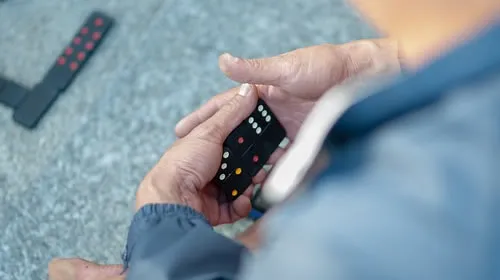
步骤一:连接路由器
在将路由器安装好电源并通电后,将路由器的WAN口连接上光纤/ADSL/Cable modem等网络设备,使用RJ45网线连接LAN口和电脑。确认路由器已启动,电脑连接上路由器的Wi-Fi信号。
步骤二:设置路由器
在电脑浏览器中输入路由器IP地址(通常为192.168.1.1),按下Enter进入路由器管理界面,在弹出的登录系统的窗口中输入用户名和密码,这些默认由路由器制造商提供。然后点击“登录”按钮。如果操作路由器,路由器需要进行一些初始设置,如改变管理员密码。
步骤三:配置无线网络
点击“无线设置”按钮,设置无线网络,更改网络名称(SSID),选择加密类型(WPA2/AES),设置无线密码,完成后点击“保存”按钮。
步骤四:配置路由器以连接互联网
在路由器的“设置WAN连接类型”页面中,选择你的网络(ADSL/Cable modem等),选择连接方式,则为PPPOE类型,根据网络提供商提供的账号和密码配置WAN连接。之后点击“保存”按钮。
步骤五:检查路由器连接状态
在“状态”页面查看路由器系统状态和连接状态。网络状态和无线网络状态将在该页面中显示。如果一切正常,路由器就已经配置好了,可以在网络环境中使用你的新路由器。
步骤六:更改路由器管理密码
在“系统工具”页面中,点击“密码管理”,更改路由器管理密码。这对于路由器安全非常重要,因为它防止未经授权的访问路由器设置。
TP Link TL-WR842N无线路由器设置方法,希望这篇对你有用,让你拥有一个高效的网络环境。